 ✕
✕
By Justin SabrinaFrissítve: április 14, 2023
A YouTube, mint a világ második legnagyobb keresője, havonta több mint 50 millió ember készít és oszt meg videókat itt. A hatalmas mennyiségű videó kiadás több mint egymilliárd felhasználót vonz havonta a YouTube által tárolt tartalom megtekintésére. Nem meglepő, hogy amikor videót néz, vonzza a videó háttérzene. Ezután keresse meg online azt a lenyűgöző dalt saját kulcsszavai segítségével. Bármi legyen is az eredmény, határozottan időigényes, különösen, ha nem ismered a dal címét. Ha tudod rögzítsen hangot a YouTube-ról, a háttérzene könnyen beilleszthető a videóba, és nem pazarolhatja az ismeretlen dalok online keresését.

Ebből a cikkből megtudhatja, hogyan rögzíthet jó minőségben hangot a YouTube-videóból. Ezzel egyidejűleg további előnyöket is biztosítunk, amelyek segítségével eligazítjuk, hogyan nyerhet ki hangot a YouTube-ról, és hogyan mentheti el a hangsávot MP3-fájlként. Ily módon élvezheti a YouTube zenei videóit vagy lejátszási listáit MP3 formátumban saját készülékén, vagy akár BGM-ként is használhatja videóján!
TARTALOMJEGYZÉK
A legjobb YouTube Music Converter, amelyről nem maradhatsz le 4kFinder YouTube Music Converter. Előzetes tervezésnek köszönhetően ez a professzionális eszköz hozzászokott töltse le a YouTube Music alkalmazást a számítógépére helyben, miközben a YouTube Musicot általános hangformátumokká konvertálja, például MP3, M4A, WAV, AAC, AIFF, FLAC. Mitől tűnik ki a sok zenekonverter közül? Megőrzi veszteségmentes hangminőséget a zenefájlokban, és be van ágyazva zenei weblejátszóval, zenelejátszóval és zenekezelővel. Mindezek révén nagyszerű felhasználói élményben lesz része. Ennek eredményeként előfizetés nélkül örökre megkapod a YouTube Music szolgáltatást, és offline módban játszhatod a YouTube Music szolgáltatást bármely eszközön. Mindent összevetve, a YouTube Music több módon is használható korlátok nélkül.
A 4kFinder YouTube Music Converter szolgáltatásai
1. lépés: Futtassa a 4kFinder alkalmazást, és jelentkezzen be YouTube-fiókjába
Töltse le, telepítse és futtassa a 4kFinder YouTube Music Converter alkalmazást a számítógépen. Csak jelentkezz be YouTube-fiókodba a beépített YouTube Music weblejátszóban a YouTube Music alkalmazás futtatása helyett.
2. lépés. A kimeneti formátum testreszabása
Kattintson a jobb felső sarokban található beállítás gombra a letöltött YouTube Music kimeneti formátumának testreszabásához. Az M4A az alapértelmezett beállítás, rákattinthat más opciókra, például MP3, AAC, FLAC, WAV, AIFF. Általában azt javasolják, hogy érintse meg az „MP3” opciót, mivel ez a legszélesebb körben használt formátum. Ha szükséges, egyidejűleg testreszabhatja a kimeneti mappát, a kimeneti minőséget, a kimeneti fájl nevét és még sok mást is.
3. lépés: A YouTube Music hozzáadása
Bármely dalt/albumot/lejátszási listát böngészhet, kereshet vagy lejátszhat a zenei weblejátszóban. Kattintson az albumra vagy lejátszási listára, majd a piros ikonra kattintva töltse be a benne lévő elemeket.
Ha rákattint egy albumra vagy lejátszási listára, alapértelmezés szerint az összes benne lévő dal ki lesz jelölve. A jelölőnégyzetben törölheti néhány olyan elem kijelölését, amelyekre nincs szüksége.
4. lépés: Töltse le a YouTube Music-ot veszteségmentes hangminőséggel
Ha mind a 3 lépést elvégezte, kattintson a "Konvertálás" gombra a YouTube Music letöltésének megkezdéséhez a számítógépre 10-szeres sebességgel.
5. lépés: Szerezze be a YouTube Music alkalmazást
Ha a zeneletöltés befejeződött, kattintson a kék mappa ikonra, hogy a veszteségmentes hangminőséggel és ID3-címkékkel rendelkező YouTube Music-dalok megmaradjanak.
Mostantól előfizetés nélkül örökre megkapod a YouTube Music szolgáltatást, és offline módban is lejátszhatod a YouTube Musicot bármely eszközön.
YouTube hangrögzítő tömör és intuitív oldalai, valamint az egyszerűsített lépések miatt kiemelkedik a sok hangrögzítő között. Néhány kattintással megteheti rögzítsen kiváló minőségű zenét a YouTube-ról. Kiváló streaming hangrögzítőként kifejezetten az internetről vagy a számítógépről származó bármely más programból származó hanglejátszás rögzítésére tervezték. Más szavakkal, streaming zenei platformokról (például Apple Music, Spotify) származó műsorszámok felvételéhez előfizetés nélkül is felhasználhatja. Ezen felül támogatja a több népszerű kimeneti formátumot is, így a rögzített YouTube hangot általános MP3, AAC, WAV, FLAC és más formátumokba mentheti offline lejátszás céljából bármely más eszközön.
A YouTube Audio Recorder szolgáltatásai:
1. lépés: Indítsa el a YouTube Audio Recorder készüléket a számítógépen
Először futtassa a számítógépen a YouTube Audio Recorder programot. Használható a számítógépről származó hang és a mikrofonról érkező külső hang rögzítésére, valamint képernyőképeket is készíthet. Egy YouTube-videó hangjának rögzítéséhez válassza aCsak hang" választási lehetőség.
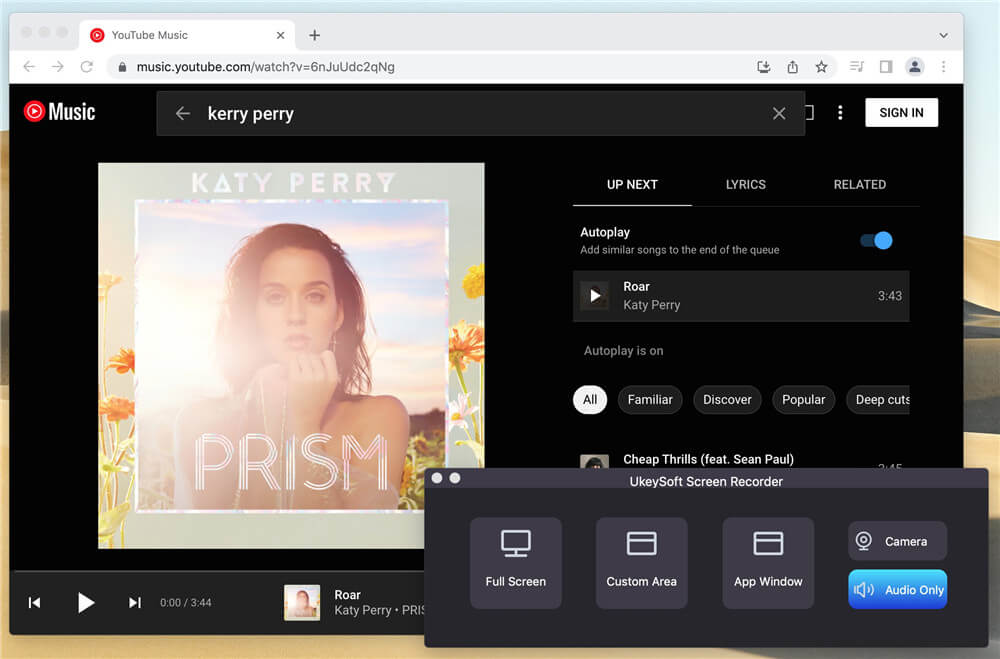
2. lépés: Válassza a Hangforrás lehetőséget
Kapcsolja be a „Rendszerhang”Gombot, ha hangot kell felvennie a számítógépről. És kapcsolja be a „Mikrofon" gombot, ha rögzítenie kell a hangját. Kiválaszthatja mindkettőt. Természetesen a csúszkát húzva szabályozhatja a felvétel hangerejét.
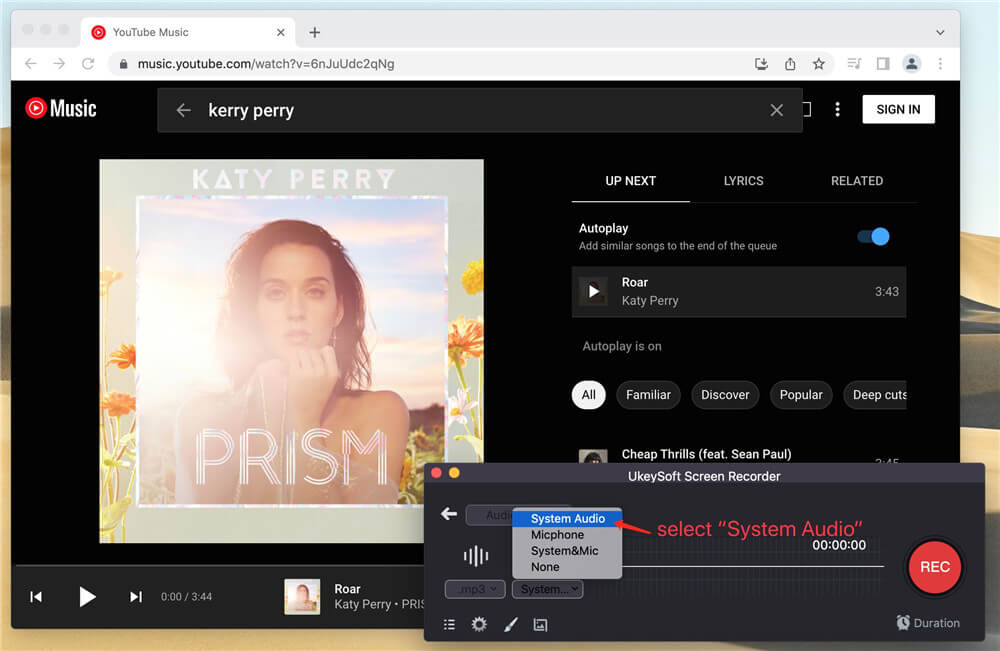
3. lépés: Válassza ki a Kimeneti audio formátumot MP3-ként
A hangkimeneti formátumot a legördülő menüből választhatjuk ki, MP3, M4A és WAV közül választhatunk ahogy látható. Válassza ki azt, amelyik kompatibilis az eszközével.
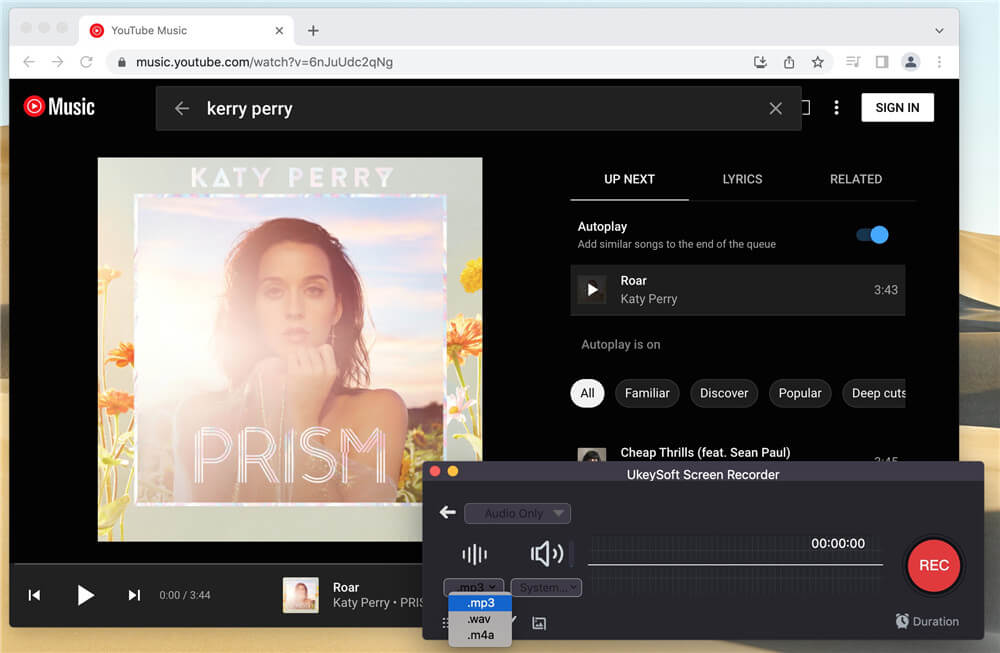
4. lépés: Hang rögzítése a YouTube Videóból
Ha készen áll, kezdje el a rögzíteni kívánt YouTube-videó lejátszását, majd azonnal kattintson a "REC" gombbal elindíthatja a hangfelvételt a YouTube-videóból. A rögzítés közben szüneteltetheti.
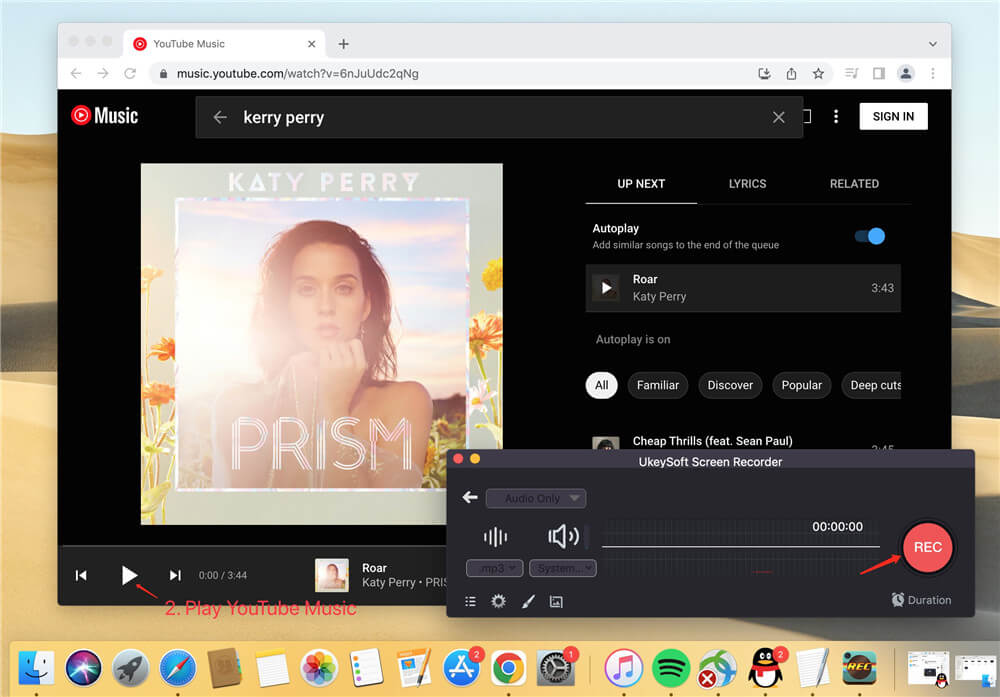
5. lépés: Mentse el a felvett YouTube zenét
A "Stop" gombra kattintva bármikor leállíthatja a felvételt. A felvétel befejezése után a felvett YouTube Music automatikusan MP3 formátumban mentésre kerül a számítógépére, felugrik a fájllista, majd elkezdheti szabadon hallgatni a rögzített YouTube Musicot.
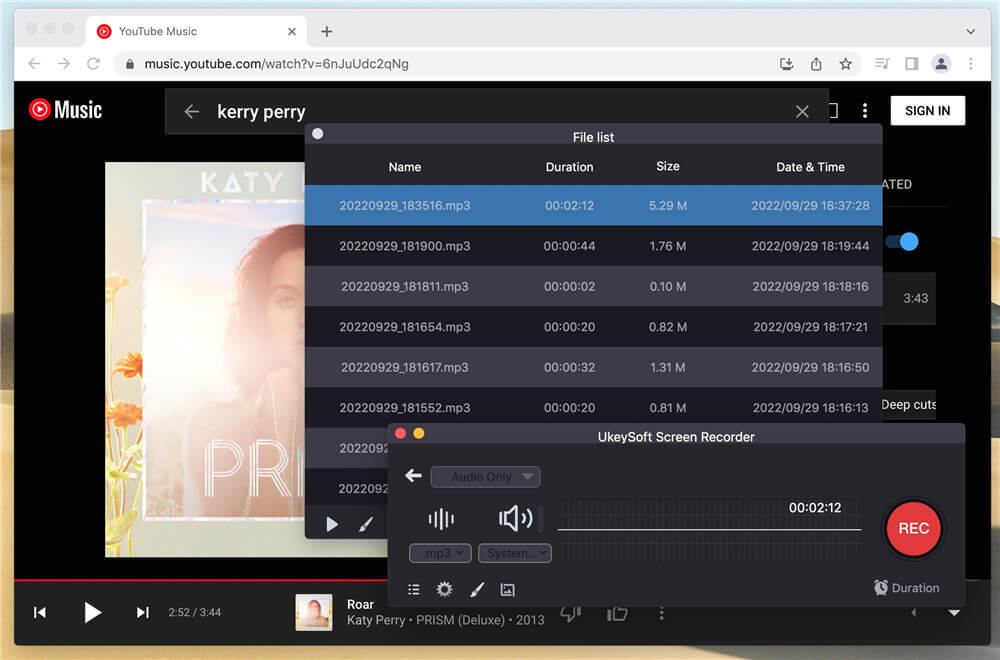
4kFinder egy hirdetésmentes, gyors és megbízható YouTube hangkivonat, valamint egy YouTube videó letöltő. Használatával könnyen hangkivonat a YouTube-videóból és MP3 fájlként mentse a számítógépére. Ráadásul nem csak támogatja a YouTube zenei videók, lejátszási listák kiváló minőségű letöltését MP3-ra, hanem segítséget nyújthat a YouTube videók MP4-re történő letöltéséhez 4K / 8K / 1080p és még több fájlban.
A 4kFinder YouTube Audio Extractor főbb jellemzői:
A következő oktatóanyag arról szól, hogy miként lehet kibontani a hangokat a YouTube-videókból, és hogyan mentheti azokat MP3 fájlokként a PC-re vagy a Mac-re.
1. lépés: Indítsa el a 4kFinder alkalmazást, és másolja és illessze be a YouTube URL-t
Miután sikeresen telepítette a 4kFinder alkalmazást a számítógépére, elindíthatja a programot. Másolja a videó / zene / lejátszási lista / URL-t a YouTube-ról, majd illessze be az URL-t a 4kFinder alkalmazásba, majd kattintson az "Elemzés" elemre a videó forrás elemzéséhez.
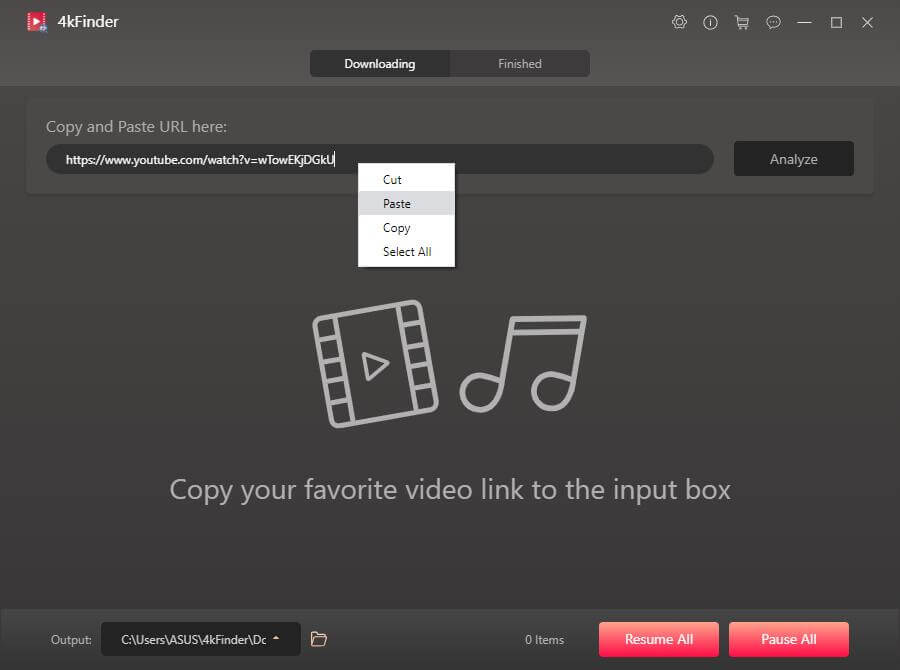
2. lépés: Válassza az MP3 formátum és a bitráta lehetőséget
Automatikusan megjelenik egy ablak, itt kiválaszthatja az MP3 mint kimeneti audio formátumot és a bitrátát.
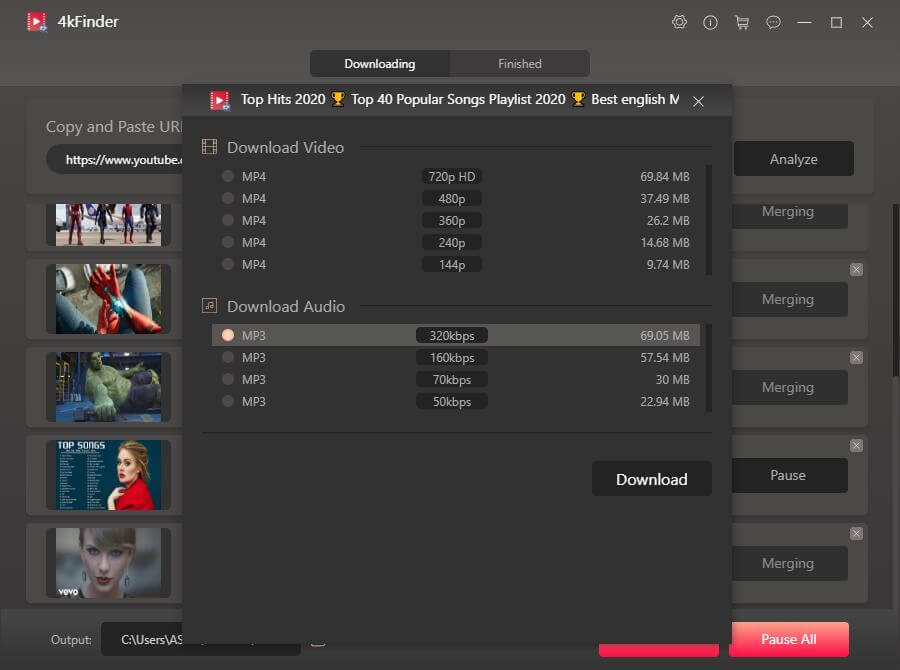
3. lépés. Indítsa el az audio kivonását a YouTube-ról
Most csak annyit kell tennie, hogy rákattint a "Letöltés" gombra, és ekkor megkezdődik az MP3 hanganyag kibontása a YouTube-ról.
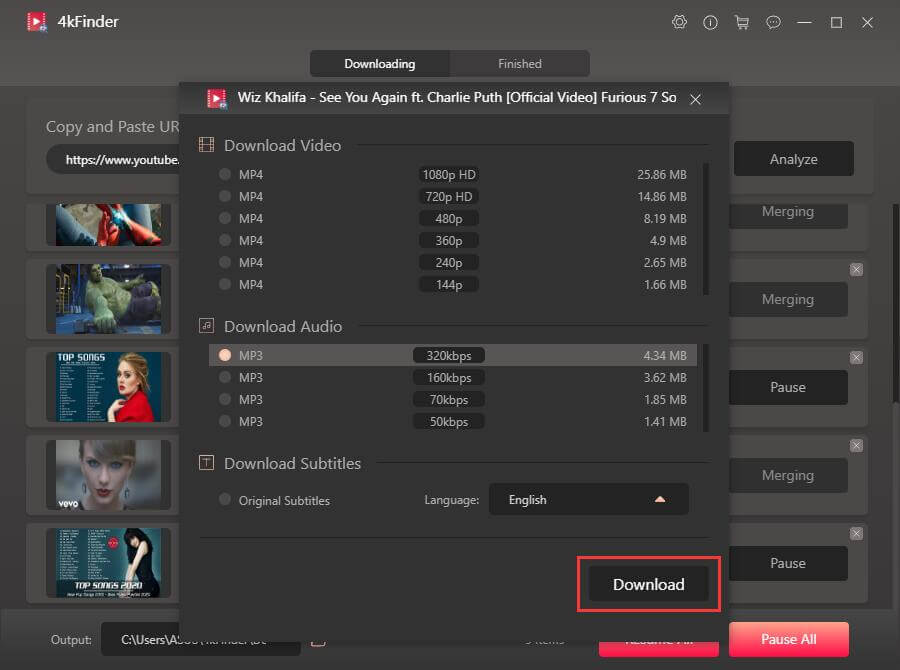
Miután a 4kFinder befejezte a hang kibontását, az automatikusan MP3 fájlként kerül mentésre a számítógépen, a videó jobb oldalán kattintson a „Befejezett”> „Mappa megnyitása” gombra az MP3 audio fájlok ellenőrzéséhez.
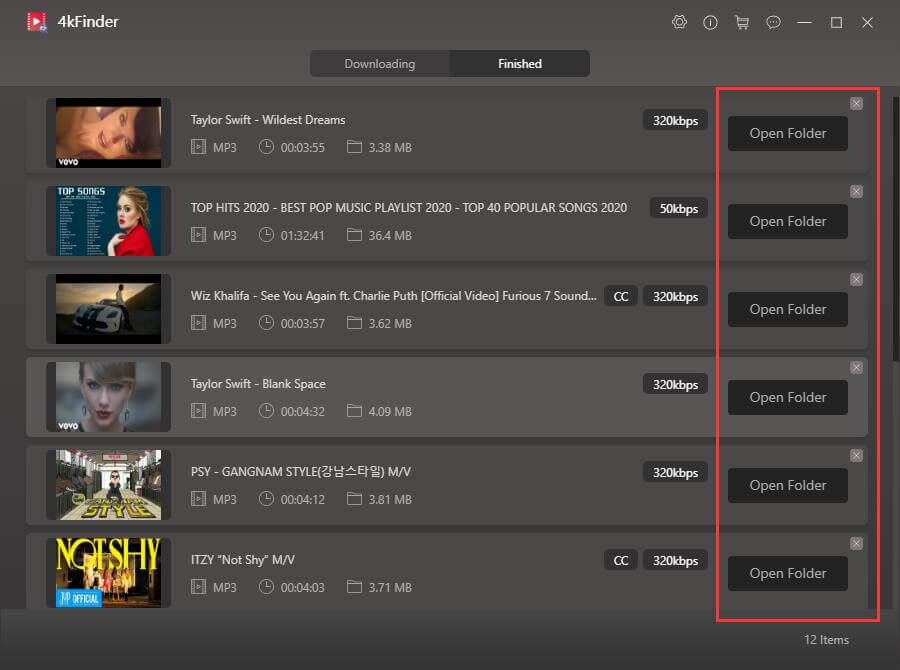
Mostantól használhatod a YouTube-ról felvett vagy kivont hangot videóid háttérzeneként, vagy ingyenesen hallgathatod a YouTube Music-ot MP3-lejátszódon, vagy akár más eszközökre is átviheted offline lejátszáshoz!
prompt: meg kell, hogy jelentkezzen be mielőtt kommentálhatna.
Még nincs fiók. Kérjük, kattintson ide Regisztráció.

Rögzítsen és rögzítsen bármit, amit szeretne, a számítógép képernyőjén.

Élvezze a biztonságos és szabad digitális életet.
Hasznosság
multimédia
copyright © 2023 UkeySoft Software Inc. Minden jog fenntartva.
Még nincs hozzászólás. Mondj valamit...